背景
昨天领导让我学QTP,我就安装上了QTP软件,安的时候手贱选择了java add in。当时没有什么异常,QTP就顺利装上了。后来改bug的时候,eclipse就打不开了。。。【请允许我做个悲伤的表情
事件描述
其实也就是截个报错的图,要不要给个搜索关键字?来,java was started but returned exit code=1
解决过程
(不好意思这一段我说的比较复杂)
尝试一
这个问题我以前没见过,我同事A帮我看的时候,决定先改一下的eclipse配置文件的配置,把eclipse用到的内存都扩大了一倍,然而好像没有什么用。然后我们百度了一下,有人说是java虚拟机的位置出了问题,又有人说是因为环境变量影响了java启动的环境变量。由于我也没有修改过eclipse的配置,我们就看了一下环境变量,果然多出了奇怪的东西呢。
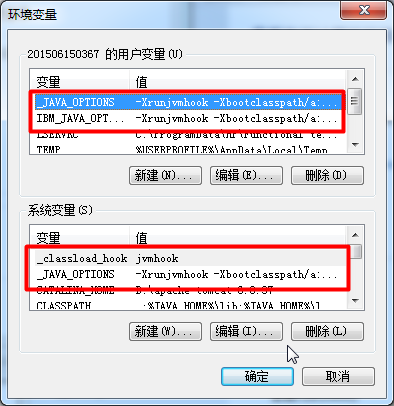
A想直接删掉来看看eclipse能不能好,但是考虑到有可能是QTP的java插件修改的环境变量,删掉以后就没法使用QTP了,所以没删,就放着这个问题了、
尝试二
同事B来帮我看的时候,首先是尝试了修改java虚拟机的配置,但是把我所有jdk的位置都试过了,就是双击的eclipse以后,报的错有了些微的不同。没成功的启动起来eclipse。之后就开始查看环境变量的问题了。打开开始,在搜索框里输入cmd,回车 弹出命令行窗口,输入java以后,发现是这样的,跟正常的配置完java环境不同。
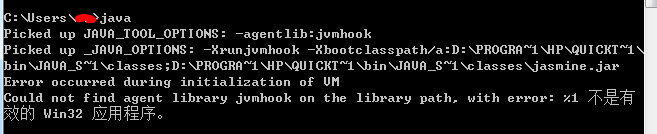
所以确定了是环境变量的问题了,在说明了顾虑以后,同事尝试给这两个环境变量赋空值,然后在命令行里启动的eclipse,就能正常启动了。于是同事B**把赋值的语句和启动eclipse的语句写成了.bat文件**,然后告诉我以后都直接双击bat文件来启动eclipse就行了。
解决办法
一、确定问题所在
排查问题所在,如果怀疑是配置给eclipse的内存不够大,或者是java虚拟机配置地址的问题:见步骤2;如果怀疑是环境变量的问题,可以直接通过“我的电脑”右键->属性->弹出页面左侧的“高级系统设置”
点击以后会弹出一个框:在这里面点击”环境变量…”,就会弹出刚才查看环境变量的地方了。
然后要看环境变量对于java环境的影响,就可以照尝试二里面的办法,在命令行里面输入java或者java -version,来看看java环境配置的情况,用set xxxx(环境变量名)=来把可能影响的环境变量设置为空(好像这样就能删除吧?)再来尝试打开eclipse。如果是java环境的配置问题的话,就到步骤3。如果是eclipse配置的问题,在桌面的eclipse快捷方式 右键->点击”打开文件位置“,打开eclipse所在的文件夹,找到eclipse.ini,右键->编辑,就可以修改eclipse的内存分配大小,-vm虚拟机之类的内容了。我到这里知道的最多就是虚拟机的配置语法,和所在的位置就是java_home 的bin目录下的javaw.exe。。
如果是确定了是环境变量影响了eclipse的正常启动,在各种尝试删除环境变量以后,把影响到的环境变量设成空,并且打开eclipse的语句写在bat文件里,就可以通过双击bat文件来打开eclipse了。解决我的具体问题的bat文件截图:
tip:昨天刚学到的小技巧,右键命令行窗口的上边栏(就是title),选择编辑->标记,鼠标就能在命令行窗口里面选择一块儿区域的文字,右键就能复制这一串文字。然后在别的编辑窗口里ctrl+v就能把复制的东西给粘出来了~~
理解一下这个解决思路哈:就是在电脑里启动某个程序是开了一个进程,那么在开启一个进程以后,这个进程里的环境变量就可以在进程里被修改,所以先开一个进程,然后修改环境变量以后在再进程里打开eclipse就行了。这样就不会妨碍qtp的java插件使用了。
续曲
今天使用eclipse的时候,一使用SVN,eclipse就无响应了,报的错是:
java(TM) platform SE binary没有响应。我猜是因为昨天各种修改eclipse配置把内存改成128m的问题,也是又把内存改大了,就好了。








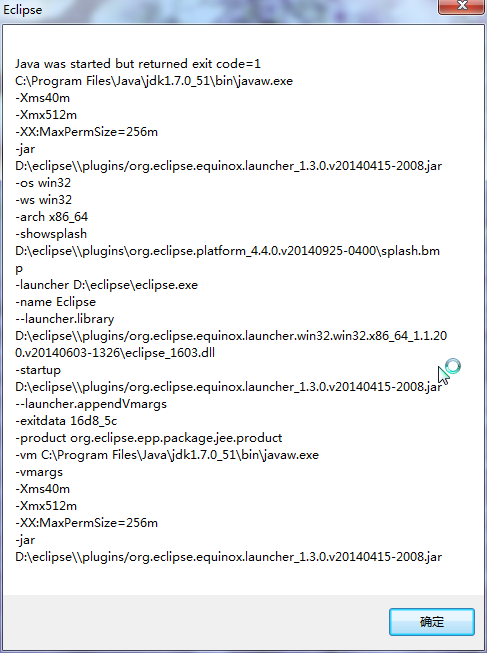
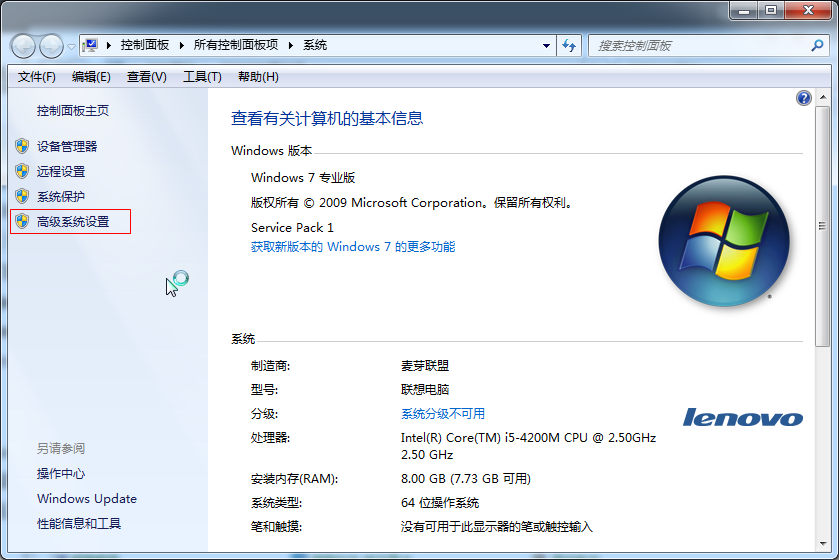
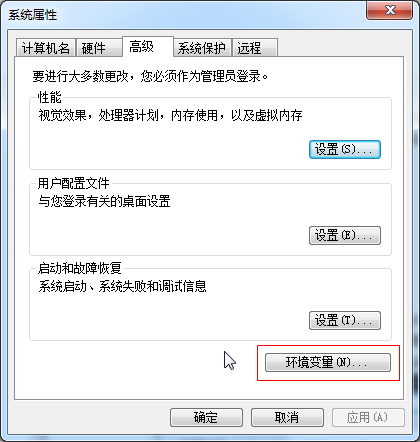

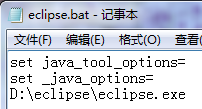
















 1006
1006

 被折叠的 条评论
为什么被折叠?
被折叠的 条评论
为什么被折叠?








